Cómo utilizar las notas de aplicaciones de ipad
¿Qué se puede hacer con el Notas App iPad? Bueno, después de haber creado notas, es probable que desee encontrar uno para abrir de nuevo. La aplicación Notas le ofrece todo tipo de opciones para mover entre sus notas y buscar sus notas para encontrar el que usted está buscando.
Encontrar Notas
Una forma de encontrar las notas es comprobar la lista de notas, que no está disponible en todas las orientaciones. Si usted está utilizando la orientación horizontal, una lista de notas aparece de forma predeterminada en el lado izquierdo de la pantalla.
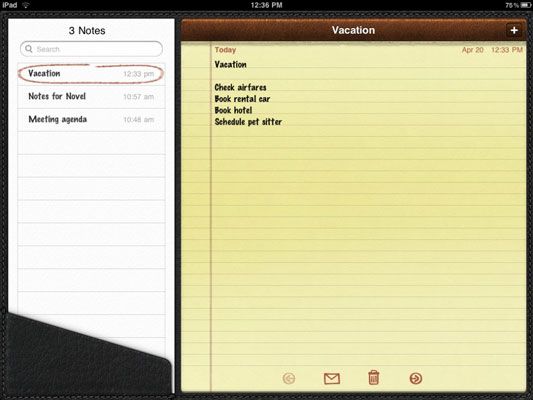
Si usted está utilizando la orientación vertical, puede mostrar esta lista pulsando el botón Notas en la esquina superior izquierda de la pantalla- aparece la lista de Notas.
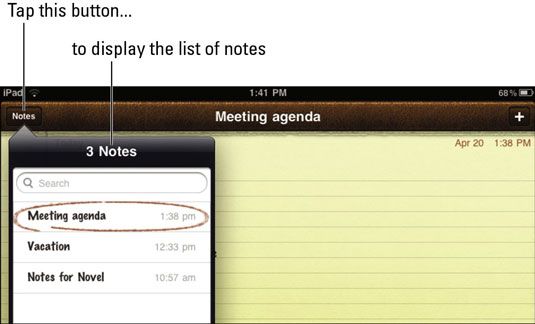
En cualquier vista, toque cualquier nota en la lista para que aparezca.
Toma nota de los nombres de la nota con la primera línea de texto que introduzca. Si desea cambiar el nombre de una nota, mostrar esa nota, puntee en el comienzo de la primera línea de texto, introduzca un nuevo título y el grifo de retorno. El texto recién agregado se convierte en el nombre de la nota en la lista de Notas.
Moverse entre las Notas
Puedes moverte entre las notas que ha creado en un par de maneras, y los dos son bastante simples:
Toque en el icono de la aplicación Notas en la pantalla principal para abrirlo.
Con la lista de notas aparece, toque una nota para abrirla.
Puede visualizar la lista de notas, ya sea girando el iPad a una orientación horizontal o pulsando el botón de Notas en el retrato orientation- consulte la sección anterior para más información sobre la visualización de la lista de Notas.
Pulse en el siguiente (la derecha; frente flecha) o anterior (la izquierda, flecha hacia) botón en la parte inferior de la plataforma de Notas para desplazarse entre notas.

Las notas no es una administración de archivos pro- que le permite introducir varias notas con el mismo título, que puede causar confusión. Tenga en cuenta, y el nombre de sus notas de forma única!
Busca notas
Si no estás seguro de qué nota contiene ese elemento muy importante, usted puede buscar para localizar una nota que contiene un texto determinado. Las listas de características de búsqueda únicas notas que contienen sus criterios de búsqueda, sin embargo- en realidad no resaltar y mostrar todas las instancias de la palabra o palabras en esas notas.
La función de búsqueda de Spotlight en el iPad también localizará notas que coinciden con cualquier término de búsqueda que introduzca allí junto con muchos otros tipos de contenido.
Siga este procedimiento para utilizar la función de búsqueda Notas:
Sostenga el iPad en posición horizontal o toque el botón Notas en orientación vertical para mostrar la lista de Notas.
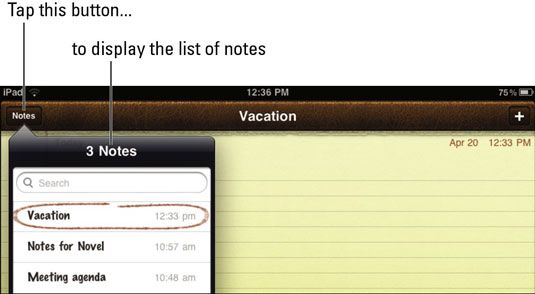
Toque en el campo de búsqueda en la parte superior de la lista de Notas.
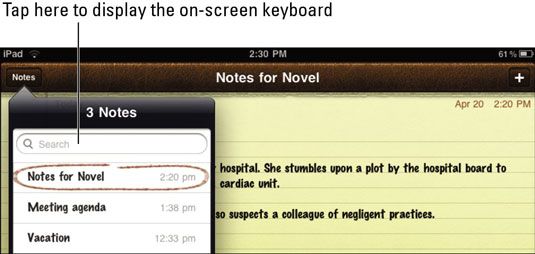
Aparecerá el teclado en pantalla.
Empiece a introducir el término de búsqueda.
Todas las notas que contienen palabras coincidentes aparecen en la lista.
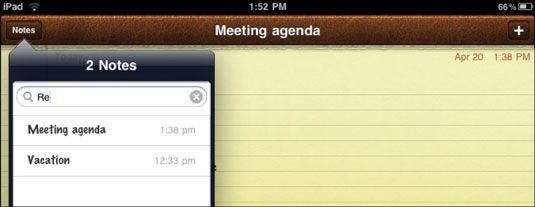
Toque en una nota para que se muestre y, a continuación, busque la instancia de la palabra juego de la manera pasada de moda - mediante el escaneo a través de él.
Si quiere buscar una nota basada en cuánto tiempo hace que haya creado o modificado pasado, podría ayudarle a saber que las notas se almacenan con las notas más recientemente creados o modificados en la parte superior de la lista de Notas. Notas más antiguas caen hacia el fondo de la lista. El día que modificada por última vez cada nota también aparece en la lista de notas para ayudarle a salir.





